win7开始菜单注销不见了怎么找回
1、按下Win + R打开运行窗口
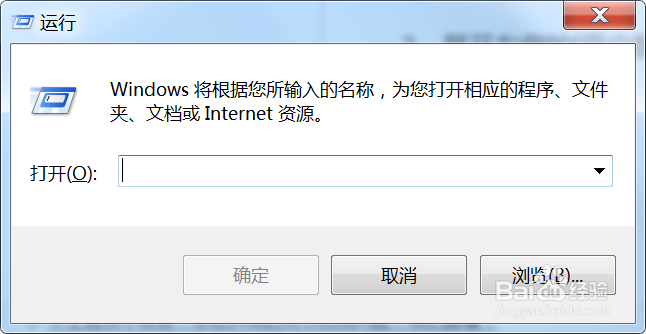
2、输入gpedit.msc,然后单击确定
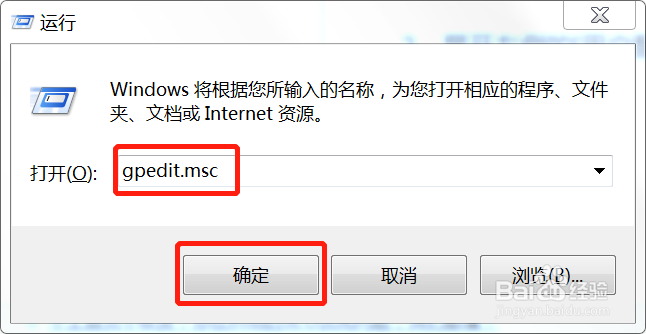
3、这时会进入本地组策略编辑器界面

4、在该界面中,展开左侧的[用户配置]-[管理模板]-[开始菜单和任务栏]
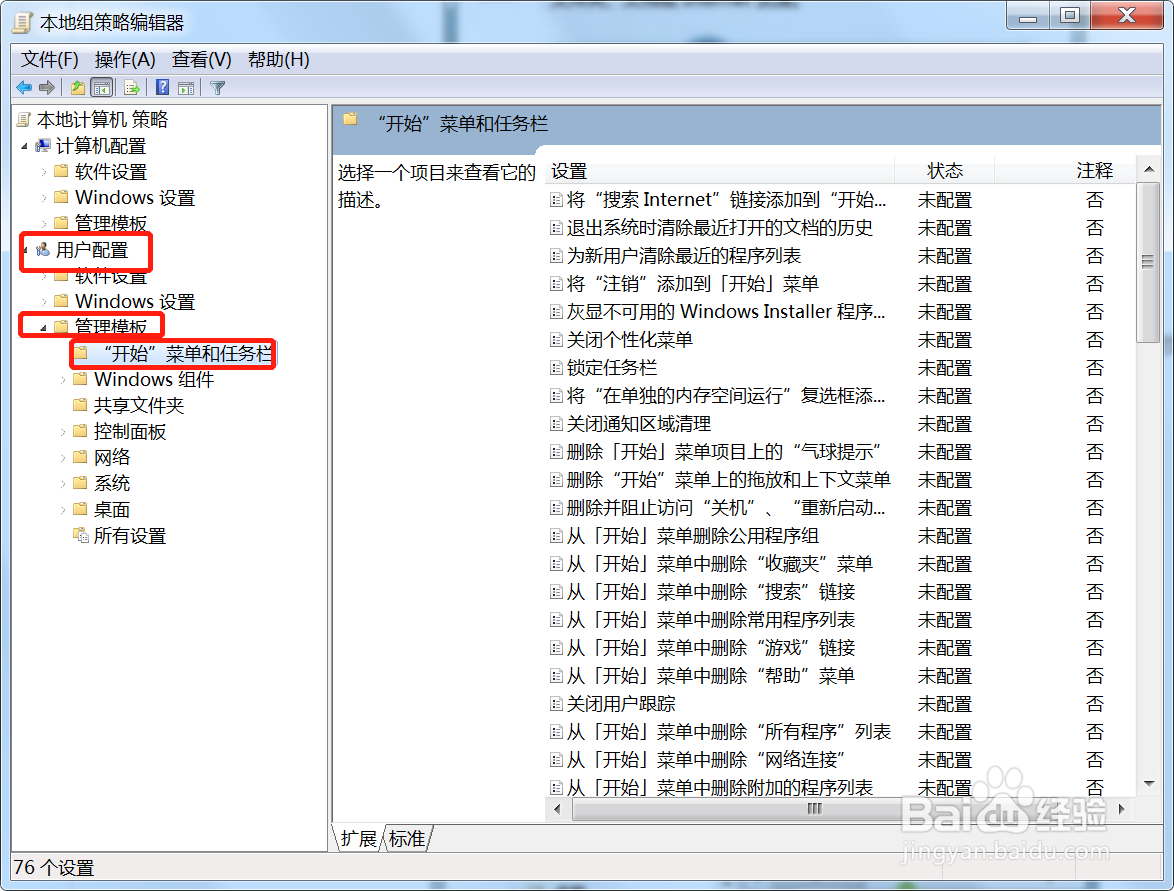
5、接着在界面右侧区域找到“删除「开始」菜单上的注销”选项

6、鼠标双击该选项,打开配置界面,选择“已禁用”,然后单击确定
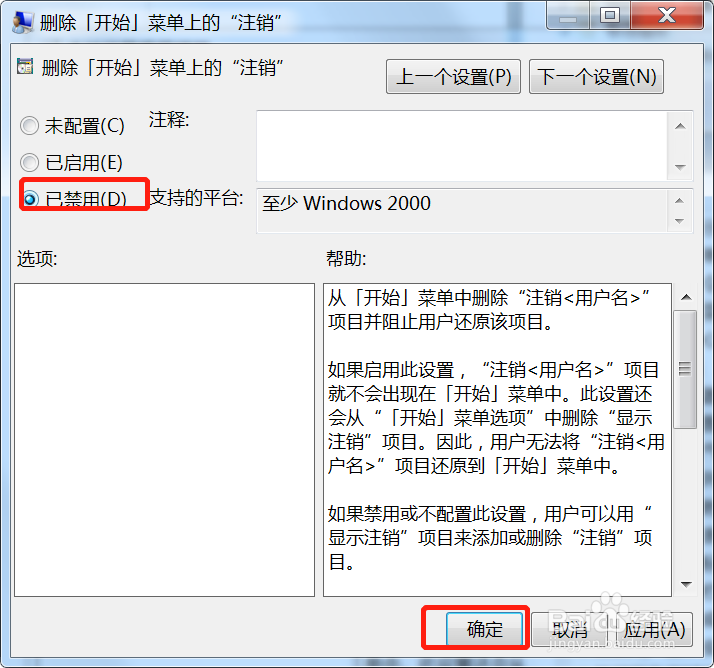
7、重新启动系统之后,发现菜单上的注销回来了
1、按下Win + R打开运行窗口
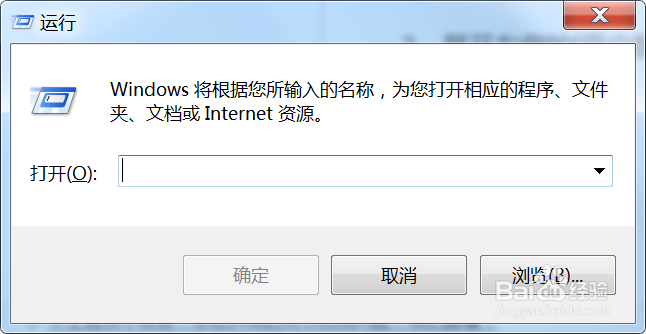
2、输入gpedit.msc,然后单击确定
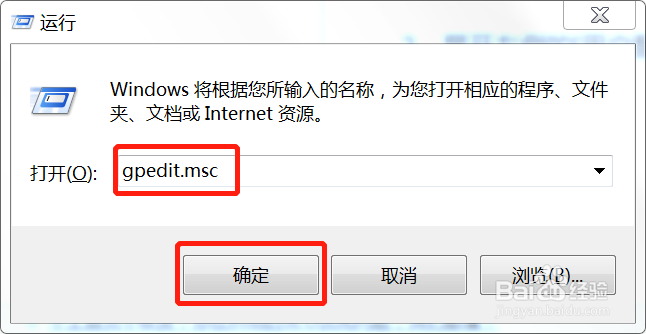
3、这时会进入本地组策略编辑器界面

4、在该界面中,展开左侧的[用户配置]-[管理模板]-[开始菜单和任务栏]
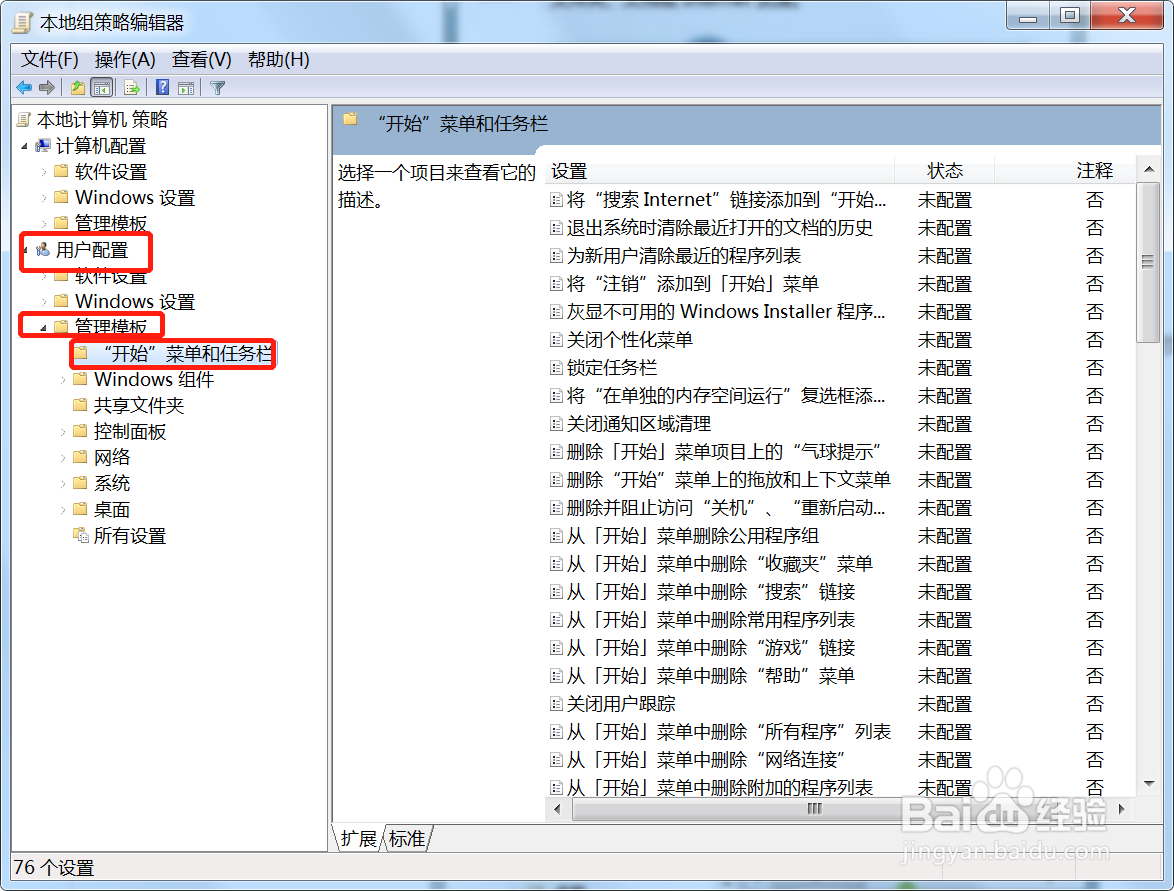
5、接着在界面右侧区域找到“删除「开始」菜单上的注销”选项

6、鼠标双击该选项,打开配置界面,选择“已禁用”,然后单击确定
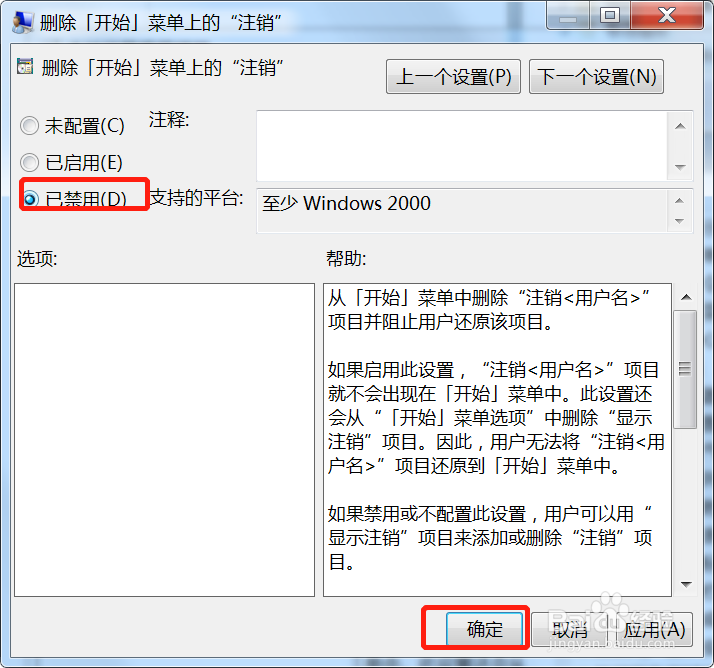
7、重新启动系统之后,发现菜单上的注销回来了